Как записывать игры на Xbox 360: самый простой способ
Этап 1: Подготовка флешки
Xbox 360 распознает внешние накопители размеченные только в формате FAT32, поэтому первое, что нужно сделать – открыть «Проводник Windows», найти флешку (или внешний жесткий диск) в списке и открыть контекстное меню, кликнув правой кнопкой мыши.
В появившемся меню необходимо отыскать строку «Форматировать…». В открывшемся окне укажите тип нужной файловой системы (FAT32) или просто воспользуйтесь кнопкой «Восстановить параметры по умолчанию». После чего нажмите «Начать».
Через некоторое время (обычно – очень быстро) флешка будет отформатирована, а вы можете переходить к следующему этапу инструкции по установке игр на жесткий диск Xbox 360.
Этап 2: Копирование файлов игры на флешку
Перед тем как копировать файлы скаченной игры для Xbox, необходимо создать папку GAMES на флешке. Выглядеть это будет так:
Затем скопируйте файлы скаченной игры в GAMES.
Этап 3: Установка игры на Xbox 360 с флешки
Полученную флешку с загруженными игровыми файлами нужно подключить к Xbox (для этого удобно воспользоваться передними USB портами).
После этого включите консоль (если вы, конечно, еще этого не сделали). Вы увидите главное меню оболочки Freestyle Dash.
Листайте меню вверх или вниз до тех пор, пока не увидите меню «Программы». В этом меню необходимо выбрать пункт «Проводник».
В левом окне откроем нашу флешку (Usb0:) и содержащуюся в ней папку GAMES. В правом нужно открыть каталог с играми на жестком диске по адресу: Hdd1:/Content/00000000000000…
Далее с помощью джойстика выделяем папку с нашей игрой (54510842) в левом окне, зажимаем кнопку RB (правый шифт, используется для указания направления копирования: в нашем случае слева направо) и начинаем копирование игры на HDD с помощью клавиши A.
После того, как установка игры на Xbox завершится, необходимо вернуться в главное меню консоли и перейти в окно настроек. В «Настройках содержимого» открываем пункт «Сканирование» и нажимаем пункт «Сканировать». Процесс сканирования обнаружит все недавно установленные на Xbox игры и добавит их в общий список.
Вуаля! Теперь вы знаете, как установить игру на Xbox360!
Проблемы?
На заре своего существования Xbox 360 страдал легендарной проблемой — три красных огня смерти. Штука в следующем: Microsoft спешила выпустить приставку к рождественским праздникам, и отправила стартовые партии с серьёзным браком — консоль попросту перегревалась из-за халтурного припоя и слабой системы охлаждения. Компании пришлось расширить гарантию на три года, а каждый сгоревший девайс — заменить или отремонтировать. Как потом рассказал бывший глава Xbox Робби Бах, ошибка стоила миллиард долларов — именно столько ушло на исправление недуга.
Эпидемию удалось приглушить лишь к третьей ревизии, соорудив центральный процессор на 65-нм технологии. Правда, вскрылась другая проблема — грелся графический чип, сделанный по старой схеме 90-нм. Окончательно Xbox 360 перестал ломаться только с октября 2008 года, когда появилось четвёртое издание, где и процессор, и видеочип пересадили на 65-нм.
Другой подводный камень, на который с размаху налетели владельцы 360 — консоль царапала диски. Microsoft и сейчас уверяет, что виноваты пользователи — вертят, мол, приставку, туда-сюда, вот и остаются следы. Покупатели не соглашались, заваливая компанию исками; в дело даже вмешался представитель Европейской комиссии по защите прав потребителей. Правда, история закончилась ничем: Microsoft избежала наказания. Вскоре «царапающий» привод Toshiba сменили на Lite-On, и жалоб на убитые диски стало меньше.
Сегодня же у вас едва ли возникнут какие-то проблемы с приставкой. Даже со старенькой «толстушкой»: если она могла сгореть, то давно бы сгорела. Но, если что случится, не вздумайте заворачивать 360 в одеяло или полотенца, как советуют на форумах. Лучше сразу несите в сервисный центр.
HDMI – нет ничего проще!

Все что нужно сделать:
- Выключить всю аппаратуру (рекомендуется вытащить вилку из розетки).
- Снять пластиковые заглушки с кабеля.
- Вставить провод в соответствующий порт на задних панелях техники. Подключается все это не сложнее, чем джойстик.
- Остается включить оба устройства, и сразу же должен появиться сигнал. Если не заработало — Необходимо телевизионным пультом (кнопка Sourse) переключить источник изображения.

Что насчет качества? Оно высокое – HDMI провод позволяет передать всю палитру и скорость изображения и звука. По крайней мере, так происходит обычно, с достаточно современным ТВ. Однозначный плюс в том, что ничего не нужно настраивать с помощью пульта или геймпада, все прекрасно работает и так.
На каких консолях возможен данных хак?
По последним данным установка Freeboot возможна на все консоли Xbox 360 и почти на все Xbox 360 Slim.
Рассмотрим подробнее приставки Xbox 360 Slim. Чтобы было нагляднее и не возникало путаницы, разделим их на 4 категории и рассмотрим возможность установки для каждой в отдельности:
- Xbox 360 Slim 250Gb, материнка Trinity — устанавливается
- Xbox 360 Slim 250Gb, материнка Corona — устанавливается
- Xbox 360 Slim 4Gb, материнка Trinity — устанавливается
- Xbox 360 Slim 4Gb, материнка Corona — не устанавливается.
Новый глич хак вышел совсем недавно, и пока майки не прикрыли «дыру». Последний дашборд, на котором работает, 2.0.14719. Если у Вас дашборд старше, придется ждать. Сколько ждать? Не известно. Но все же, если вы планируете установку freeboot в будущем, перестаньте обновлять систему и ждите выход подходящего вам ядра.
Пользователям других операционных систем
Если на вашем компьютере вместо Windows стоит другая OS, значит вам нужно использовать приложения, разработанные под ваши операционные системы.
Mac OS
В операционной системе ноутбуков и компьютеров Apple предустановлена «Дисковая утилита»
. С её помощью вы можете отформатировать внешний диск. Убедитесь, что в списке слева выбран именно тот диск, который вы собираетесь форматировать и перейдите на вкладку «Стереть». В качестве формата укажите MS-DOS (FAT) Имя диска можно указать произвольно. Затем нажмите кнопку «Стереть».
Linux
В большинстве дистрибутивов Linux доступна дисковая утилита Gparted
или, если вы живете в среде KDE —KDE Partition Manager .
Если этой программы у вас ещё нет, установите её через терминал либо через центр приложений. Подробные инструкции по установке программы вы можете получить в сообществе пользователей вашего дистрибутива.
Установив одну из этих программ вы сможете отформатировать любую флешку или диск в FAT32 или любую другую файловую систему.
Установка игры
Итак, пришло время рассмотреть самый главный вопрос: как же установить игру на прошитую консоль? Для этого вам нужно подключить флэшку с файлами игры к консоли, а затем включить ее. В появившемся меню вам нужно отыскать пункт «Программы». Когда вы его откроете, перед вами предстанет новое меню, где вам нужно выбрать пункт «Проводник». В результате перед вами появится экран стандартного «проводника», разделенный на две части. В левой части открывайте вашу флэшку и заходите в папку с играми, а в правой открывайте папку, в которой у вас хранятся игры на жестком диске самой консоли. После этого выделяйте игру на флэшке слева и начинайте ее копирование в папку справа. Когда процесс копирования завершится, вы сможете наконец расслабиться, так как ваша игра будет установлена на консоли. Однако вы не сможете запустить ее сразу же. Почему? Дело в том, что пока она представляет собой только файлы на жестком диске. Сейчас вы узнаете, как это исправить.
Что мы теряем при удалении приложений
Первое, что мы теряем при удалении этих приложений, это интеграция операционной системы со всей платформой Xbox в облаке , Среди прочих функций мы перестанем общаться с друзьями, делать снимки игр, записывать игры и удаленную игру, а также другие функции.
Игры, которые мы можем установить с таких платформ, как пар продолжу работать без проблем. Они могут даже добиться большего, если после удаления этих приложений у них будет больше бесплатных ресурсов. Тем не мение, Microsoft Store игры особенно те, которые являются частью Xbox Play Anywhere, не будут работать, потому что вы не можете получить доступ к услугам компании.
Если у нас есть Game Pass для ПК, удаление этих приложений — худшая ошибка, которую мы можем сделать. Хотя, к счастью, это обратимо.
В магазине новую или с рук прошитую?
Сейчас приставку можно официально купить в любом крупном сетевом ритейлере электроники — E-версия обойдётся в 10-12 тысяч рублей. Дороговато за устаревшую игрушку (Xbox One стоит на 8 тысяч дороже), но это ещё полбеды. С середины 2014 года Microsoft начала пересаживать консоль на материнскую плату Winchester, которую невозможно прошить до сих пор. Мы, конечно, двумя руками за лицензионную продукцию, но будем честны — без относительно лёгкой процедуры взлома Xbox 360 в нашей стране не стал бы народной платформой. Других версий, кроме E, в магазинах нет, поэтому всем, кто не хочет платить за дорогие (и старые) игры, путь один — на сайты объявлений.

Там раздолье. Ценник за прошитый 360 колеблется от пяти до десяти тысяч. За «минималку» вы, скорее всего, возьмете «толстушку» с парой повидавших жизнь геймпадов. От восьми тысяч начинается уже полный комплект — Slim-версия, Kinect, несколько лицензионных игр.
При выборе обязательно уточните какая прошивка стоит. Самые популярные варианты: взломан привод или вживлён специальный чип. В первом случае будете тратить деньги на болванки для образов и время — на запись самих дисков. Во втором можно загружать игры прямо на жёсткий диск, но доступ в Xbox Live закрывается навечно. Ещё есть хитрая система Dual Nand, позволяющая переключаться между лицензионным и пиратским режимами.
Сканирование консоли
Когда вы закончите устанавливать игру, вам нужно будет вернуться в главное меню, откуда перейти в меню настроек и выбрать там пункт «Настройки содержимого». Перед вами откроется окно, в котором нужно зайти на вкладку «Сканирование» и просто нажать на кнопку «Сканировать». Это запустит процесс, который проверит все файлы, имеющиеся на жестком диске, и если он обнаружит новые файлы, то обработает их соответствующим образом. Так что, если вы все сделали правильно, сканирование распознает в файлах, которые вы скопировали на консоль, полноценную игру и добавит ее в список. Вот и все, теперь вы можете наслаждаться любыми играми на одного, играми на двоих и всем, что вам только захочется установить.
Устранение неполадок Xbox One, который не устанавливает игры
Ниже приведены возможные решения, которые вы можете сделать, чтобы исправить Xbox One, который не устанавливается игры.
- Очистите диск с игрой.
Если вы пытаетесь установить игру с диска, убедитесь, что очистить диск чистой тканью из микрофибры перед тем, как вставить его в консоль. Держите диск за края, чтобы пыль не попала на поверхность с пальцев. Если на диске есть видимая трещина или царапина, попробуйте заменить диск с игрой. Вы должны сделать это, особенно если ваш Xbox One без проблем читает диски с другими играми.
- Очистить локальные сохраненные игры.
Если у вас есть хороший рабочий диск, но на Xbox One по-прежнему не устанавливаются игры, следующим шагом будет удаление локальных сохраненных игр. Это игровые данные, которые хранятся только на вашей консоли и не влияют на игры или ход игры, сохраненные в облаке Xbox Live. Чтобы удалить локальную сохраненную игру: -Удалите диск из консоли. -Нажмите кнопку Xbox, чтобы открыть гид. -Перейдите к Система -Выберите Настройки -Перейдите в Система -Выберите Хранилище . -Выберите Очистить локальные сохраненные игры . -Выберите Да , чтобы подтвердите -После перезапуска консоли попробуйте снова установить игру.
- Выключите и снова включите Xbox One.
Некоторые проблемы с установкой можно решить, сбросив настройки Xbox One. Это может сработать, если проблема вызвана случайной ошибкой после того, как консоль была оставлена работающей в течение длительного периода.
- Проверить статус Xbox Live.
Если вы пытаетесь установить цифровую версию игры (без использования диска), убедитесь, что вы проверяете статус сервера Xbox Live. Возможно, что сейчас отключение питания.
- Убедитесь, что вы используете правильный профиль Xbox.
Если на вашей консоли сохранено несколько профилей Xbox Live, обязательно дважды проверьте, что вы вошли в тот, который приобрел цифровой контент. Вы можете выйти из текущего профиля, а затем снова войти в систему, чтобы проверить. Игнорируйте этот шаг по устранению неполадок, если вы пытаетесь установить игру с диска.
-
Если вы добавляете много игр, хранилище вашей консоли места может быть недостаточно для установки новой игры. Проверьте уведомления Xbox One, чтобы узнать, есть ли проблемы с хранилищем. Выполните следующие действия: -Нажмите кнопку Xbox , чтобы открыть гид. -Выберите System -Перейдите к Уведомлениям приложений и системы . -Проверьте, есть ли какие-либо уведомления о нехватке или недоступности места на жестком диске. Xbox One предупредит вас, когда у вас мало места. Если появится уведомление о нехватке места на жестком диске, вам придется либо удалить контент, чтобы освободить место, либо добавить внешний диск.
Часто задаваемые вопросы
Почему я хочу удалить профили на Xbox 360?
Есть много причин, по которым вы можете захотеть удалить профили с вашего Xbox 360, но одна из самых распространенных причин — это то, что у вас есть много чужих профилей, загруженных на ваш 360 (возможно, вы пригласили друзей поиграть в Xbox, и они загрузили свои собственные профили на ваше устройство), от которых вы хотите избавиться.
Или же вы создали новый профиль, который теперь является не только вашим основным, но и единственным используемым профилем, и поэтому вы хотите удалить старые профили. Конечно, всегда есть вероятность, что вы купили Xbox 360 с рук, а продавец забыл удалить свой профиль перед отправкой устройства вам.
Независимо от причины, удаление профилей на Xbox 360 — довольно простой процесс. Для этого просто следуйте нашим инструкциям, изложенным выше.
Что происходит, когда я удаляю профили на Xbox 360?
Когда вы удаляете профили на Xbox 360, это решение является постоянным — другими словами, вы полностью потеряете профиль из хранилища Xbox, что может включать или не включать сохраненные игры и купленные предметы.
К счастью, при удалении профилей Xbox 360 у вас есть выбор: удалить только профиль (сохранив при этом информацию о сохраненных играх и т.д. на вашем устройстве) или удалить профиль и все сохраненные игры, предметы и многое другое, связанное с ним.
Мы настоятельно рекомендуем вам уделить время рассмотрению этих вариантов при удалении профилей, поскольку все сохраненные игровые данные, которые вы удалите, не могут быть восстановлены, несмотря ни на что.
Можно ли восстановить случайно удаленные профили на Xbox 360?
Да, к счастью, можно. Однако если при удалении профиля вы решили удалить сохраненные игровые файлы (предметы), то даже если вы восстановите профиль, вы не сможете восстановить сохраненные игровые данные, а также предметы, купленные с помощью этого профиля на Xbox Microsoft Marketplace.
Чтобы восстановить случайно удаленные профили, вам нужно только повторно загрузить профиль. Убедитесь, что ваш Xbox 360 подключен к интернету, а затем выйдите из текущего профиля. Теперь перейдите к разделу «Загрузить профиль» после нажатия кнопки Guide (средняя кнопка с логотипом «X» на контроллере). В нижней части экрана «Загрузить профиль» снова нажмите кнопку «Загрузить профиль». Теперь введите адрес электронной почты, связанный со случайно удаленным профилем. Наконец, введите пароль, связанный с этим адресом электронной почты, когда появится запрос.
Если вы помните адрес электронной почты и пароль, связанные со случайно удаленной учетной записью, вы сможете быстро восстановить ее с помощью этого метода.
Неисправность: не удается отрегулировать громкость звука / чата в игре гарнитуры
Некоторые адаптеры гарнитуры не работают с контроллером Xbox Series S. Если у вас есть адаптер, который подключается к вашему контроллеру и позволяет настраивать звук в игре и голосовой чат, но вы не можете изменить эти настройки, эта проблема относится к вам. Если у вас возникли проблемы с беспроводной гарнитурой, мы рекомендуем обратиться за поддержкой к производителю гарнитуры.
Возможное решение
У Microsoft пока нет официального решения этой проблемы. Однако вы можете управлять своим голосовым чатом и громкостью игры через Xbox. Откройте направляющую, нажав кнопку Xbox кнопку и найдите Аудио таб. Выбрав его, вы увидите несколько ползунков для регулировки звука игры, голосового чата и общей громкости гарнитуры.
Если вы хотите использовать адаптер, Microsoft рекомендует использовать Контроллер Xbox One . Xbox Series S совместим со всеми контроллерами Xbox One, поэтому вы можете использовать старый геймпад с адаптером для гарнитуры.
Как узнать файловую систему вашей флешки или диска.
Возможно, вам ничего не придется делать — ваша флешка уже может быть отформатирована в нужную файловую систему. Проверить это просто:
Подключите usb-накопитель к вашему компьютеру. Затем выберите пункт «Компьютер» в меню «Пуск». В списке устройств выберите вашу флешку или внешний диск (обычно он обозначается литерой E). Кликнете правой кнопкой мыши и в открывшемся меню выберите свойства:
В итоге вы увидите нужную вам информацию:
В примере на скриншоте флешка уже имеет нужный нам формат — FAT32. На ней можно записать игры и запускать их на Xbox. Если же вместо FAT32 у вас другая файловая система, например NTFS, носитель придется отформатировать.
Поэтому если на флешке или диске есть нужные вам данные переместите их на ваш компьютер или на другой диск.
Для форматирования мы будем использовать специальную утилиту fat32format
Скачайте её с сайта разработчика. Затем перейдите в свою папку загрузок и запустите файлguiformat. exe от имени администратора (нажать на файл правой кнопкой мыши и выбрать пункт «запуск от имени администратора»).
В списке Drive выберите диск, который будете форматировать. Убедитесь, что это внешний флеш-накопитель, а не винчестер вашего компьютера. Если диск выбран правильно, нажмите кнопку Start. В появившемся окне нажмите кнопку OK. Дождитесь окончания процесса. Ни в коем случае не выключайте компьютер, не закрывайте окно программы и не трогайте флешку!
После окончания форматирования выйдите из программы, нажав кнопку «Close».
Ваша флешка готова для использования с Xbox 360 freeboot.
Скачивание
Теперь следует перейти к загрузке игр на установленную флэшку. Данная процедура не вызовет затруднений у тех игроков, которым уже доводилось приобретать цифровые копии игр в службе Xbox Live. Для начала потребуется с помощью функции поиска найти интересующую игру и перейти на её страницу.
После попадания на страницу приложения, его потребуется приобрести. Здесь процедура стандартная – консоль предложит выбрать способ оплаты и подтвердить совершение платежа. На следующем этапе, там, где обычно появляется кнопка «Загрузить сейчас» и выводится информация о скачиваемых файлах (их объем и описание контента), есть строчка, показывающая, куда ведется сохранение файлов. Данный параметр можно изменить, указав приставке, что игра должна быть записана на съемный диск.
Важно помнить, что некоторые разработчики устанавливают запрет на работу со съемного носителя, и требуют наличие специального жесткого диска для Xbox 360. В основном, это касается тех игр, которые нацелены на сетевое взаимодействие между игроками
Ошибка: игры для Xbox 360 вылетали
Xbox Series S совместима с длинным списком игр Xbox 360, но некоторые из них могут вызвать проблемы. При запуске игры для Xbox 360 возможно, что игра сразу же вернет вас на главный экран без кода ошибки или уведомления о сбое.
Возможное решение
Чтобы решить эту проблему, вам необходимо очистить локальное хранилище Xbox 360. Сохранения для Xbox 360 автоматически сохраняются в Xbox Live, поэтому вы можете очистить локальное хранилище без потери прогресса. Если ты волнуешься, можешь разгрузить свои сейвы на внешнее хранилище. Как только ваши сохранения будут защищены, полностью выйдите из игры Xbox 360, вызывающей проблемы, и выполните следующие действия:
- Откройте меню и выберите Настройки.
- Выбирать Система, тогда Место хранения.
- Выбирать Очистите локальное хранилище Xbox 360.
Другие способы избавиться от утилиты
Встроенные программы в последней версии Виндовс могут удаляться при помощи сторонних менеджеров для удаления игр и приложений. Одной из таких является популярная CCleaner. Скачать программу можно на данном сайте, а после установки перейдите в раздел «Uninstall» или «Удаление программ». Этот модуль в программе предназначен для утилит, приложений и папок, которые невозможно удалить стандартным способом.
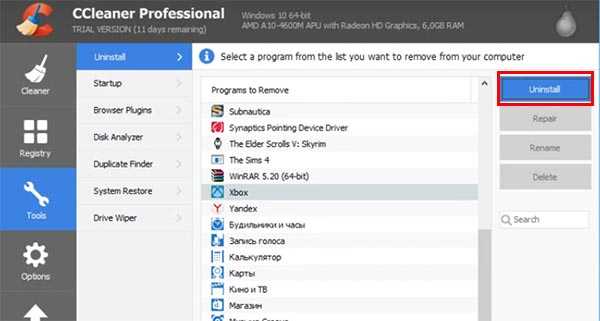
CCleaner предназначена для чистки памяти, а также реестра Виндовс. Установка этой программы будет полезной, если вы не умеете чистить память системы в компьютере. В программе можно настроить периодическую проверку на мусор и удаление его.
Покупать ли Xbox 360 в 2017-м?
За:
- лучшая приставка Microsoft;
- немного хороших эксклюзивов, зато много классной мультиплатформы;
- куча вариантов на вторичном рынке
- легко взломать;
- недорого стоит;
- отличный геймпад;
- для комфортной игры сойдёт и HD-телевизор десятилетней давности.
Против:
- графика устарела ещё до выхода PS4 и Xbox One;
- нет Blu-ray;
- покупать новую бессмысленно.
22 ноября 2005 года компания Microsoft выпустила долгожданную игровую приставку XBox 360, которая представляет собой следующее поколение после популярной игровой консоли XBox.
XBox 360 — это нечто большее, чем игровая система, сложившаяся в понимании пользователей. Данная игровая приставка содержит больше функций и оборудована так, что в неё может играть вся семья.
Хотя XBox 360 меньше по размеру по сравнению с приставкой-оригиналом XBox (XBox 360 весит около 3 кг), данная версия содержит большое количество отличных функций. Если у вас есть собственное HDTV, вы сможете по-настоящему оценить графические возможности XBox 360, так как в функции данной приставки входит поддержка широкоэкранного (16:9) формата. Конечно, XBox 360 прекрасно работает и на обычном телевидении, но всю мощь графики можно как следует прочувствовать на более продвинутом телевидении.
XBOx 360 включает ATI графический процессор и 10 МБ (мегабайт) прикреплённого DRAM (динамическое ОЗУ). Это позволяет данной игровой консоли создавать 500 миллионов треугольников в секунду, благодаря чему достигается реалистичная графика.
Кроме того, XBox 360 также содержит двухуровневый накопитель на DVD-Rom, который выполняет двойную функцию: — воспроизведение XBox игр; — обычных DVD. Более того, в данной игровой приставке предусмотрена дополнительная поддержка объёмного аудиозвучания, что в комплексе обеспечивает домашний кинотеатр и реалистичную игру.
Чтобы сохранять игры или другие медиа, вы можете по выбору приобрести внешний жёсткий диск объемом 20 Гб, который помимо всего прочего обеспечивает совместимость XBox 360 с XBox играми-оригиналами.
XBox 360 имеет встроенный Ethernet порт, который позволяет пользователям соединяться посредством широкополосной сети к XBox live. С помощью XBox live можно играть в Интернете, использовать голос и даже видеочат. При этом не забудьте купить дополнительные компоненты для XBоx.
Кроме того, в качестве дополнения к Ethernet связи, вы можете купить беспроводные адаптеры. Адаптеры должны подходить под стандартный беспроводной 802.11 протокол для интеграции в вашу существующую беспроводную сеть. Для выполнения других задач по передаче данных, например, для загрузки цифровых фотографий, цифровых домашних фильмов и музыки, вы сможете использовать имеющийся USB 2.0 порт. Со всеми данными возможностями загружать цифровые файлы стало проще простого.
Как вы успели заметить, используя XBox 360, каждый пользователь сможет найти для себя что-то полезное. Детям понравятся превосходные игровые возможности, а родителям — просмотр видео, прослушивание музыки и возможности домашнего кинотеатра.
Во что поиграть?
Даже отъявленные фанаты 360 признают, что линейка хитов у PS3 была получше — но это не значит, что у Microsoft играть не во что. Просто большинство громких релизов, изначально заявленных для Xbox, позже утекли и на PC. В итоге список получился короче, чем мог быть: серия Gears of War, серия Halo, строгая Forza Motorsport, безбашенная Forza Horizon, Fable 2, Dead Rising, Too Human и несколько JRPG, которые Microsoft издала в безуспешном порыве взять японский рынок.
Ещё одно достоинство: обратная совместимость с первым «иксбоксом». Она, конечно, работает через пень-колоду (да и эксклюзивов у первой приставки Microsoft ещё меньше), но всё равно — весомый бонус к общей библиотеке. К тому же, мультиплатформа на 360 была чуть опрятнее, чем у конкурента. Внутренние студии Sony выжимали из PS3 невероятные красоты, но мудреная архитектура явно мешала сторонним разработчикам. Поэтому, например, Read Dead Redemption и Mafia II лучше проходить на машине Microsoft. А «шутерный» геймпад позволял комфортно развешивать хэдшоты — идиотский спор «можно ли нормально стрелять на консолях» закончился во многом благодаря 360.


































